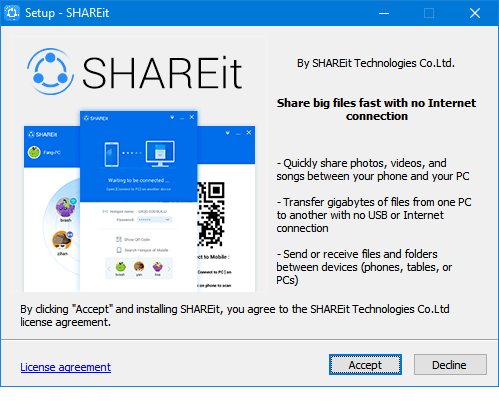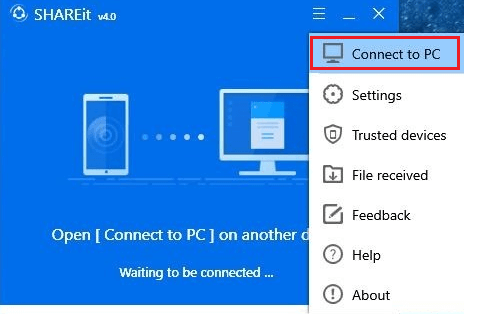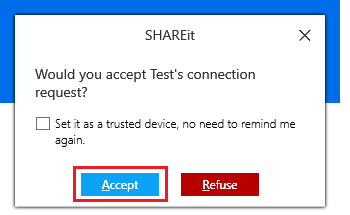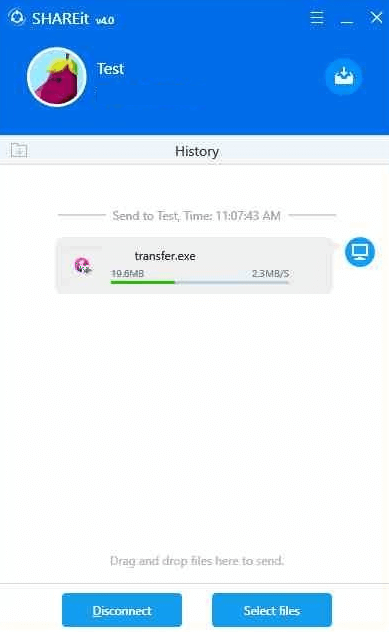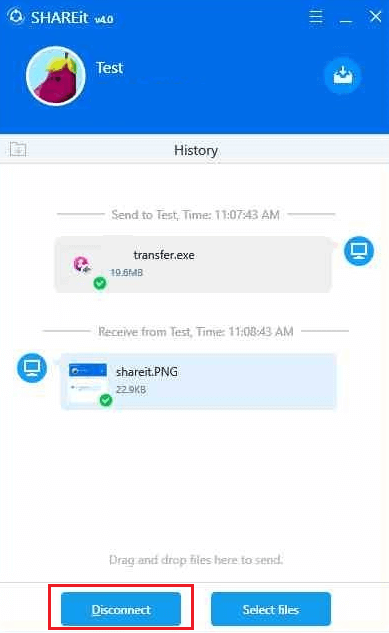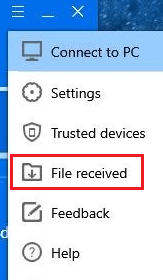Bija laiks, kad datu apmaiņa starp datoriem bija nogurdinošs uzdevums. Lielāko daļu laika datu pārsūtīšanai bija nepieciešams nēsāt līdzi USB zibatmiņas disku vai cieto disku vai LAN kabeli.
Taču tagad viedajā pasaulē ir pieejamas daudzas bezmaksas lietojumprogrammas, kas ļauj koplietot datus starp datoriem, un SHAREit ir viena no tām. Izmantojot šo lietotni, varat koplietot datus 200 reizes ātrāk nekā Bluetooth . Lai izmantotu šo lietotni, jums nav nepieciešams datu plāns vai WiFi tīkls.
Šajā rakstā mēs jums parādīsim, kā koplietot datus / failus no viena klēpjdatora uz citu, izmantojot programmu SHAREit.
Datu koplietošana starp diviem klēpjdatoriem, izmantojot SHAREit:
Lai sāktu koplietot datus, piemēram, video, failus, mūziku utt., Varat veikt tālāk norādītās darbības.
- Pirmkārt, abiem klēpjdatoriem jābūt vienā WiFi tīklā. Tagad abos klēpjdatoros ieslēdziet WiFi un pievienojiet tos. Ja nevarat meklēt WiFi tīklā, varat izmantot alternatīvu metodi, kas ir “Mobile Hotspot”. Jums vienkārši ir jāizveido mobilais tīklājs vienā no diviem klēpjdatoriem (lai izveidotu tīklāju, iebūvēta opcija, kas nodrošināta operētājsistēmā Windows 10) un vienkārši pievienojiet otru klēpjdatoru, izmantojot šo tīklāju.
- Pēc tam vienkārši lejupielādējiet un instalējiet SHAREit abos klēpjdatoros. Iestatīšanas faila lielums būtu ~6,15 MB.
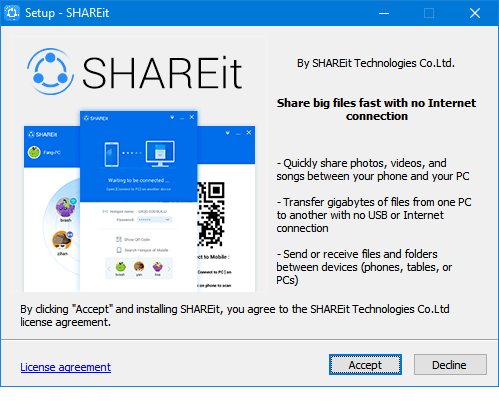
- Tagad abos klēpjdatoros atveriet lietojumprogrammu SHAREit.
Lasiet arī: 7 labākās failu koplietošanas lietotnes operētājsistēmai Android 2018
- Vienā klēpjdatorā noklikšķiniet uz 3 joslu horizontālās līnijas izvēlnes, kas atrodas lietotnes augšējā labajā stūrī, un pieskarieties pie Savienot ar datoru.
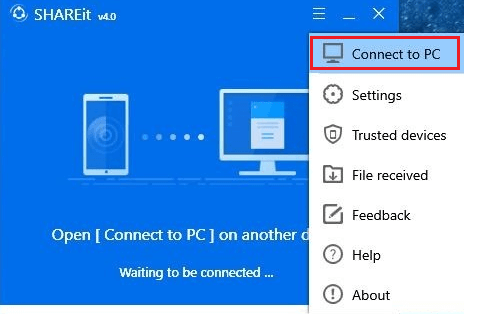
- Tagad lietotne sāks meklēt klēpjdatorus, kas darbojas līdzīgā tīklā.
- Pēc dažiem mirkļiem jūs varēsit redzēt otru SHAREit darbināmo klēpjdatoru.
- Tagad pieskarieties klēpjdatora nosaukumam vai ikonai, lai pievienotos citam klēpjdatoram.
- Pieskaroties ikonai, citā klēpjdatorā tiks parādīts apstiprinājuma lodziņš. Vienkārši pieskarieties pie Pieņemt, lai piešķirtu piekļuvi.
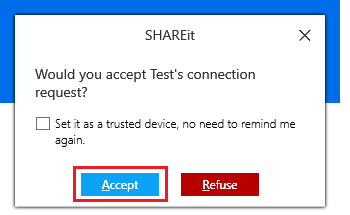
- Kad šīs darbības ir pabeigtas, varat koplietot failus starp abiem klēpjdatoriem. Vienkārši velciet un nometiet failus lietotnes logā. Varat arī izvēlēties failus, kurus vēlaties pārsūtīt, izmantojot pogu Atlasīt failus, un pēc tam pieskarieties Atvērt, lai tos kopīgotu.
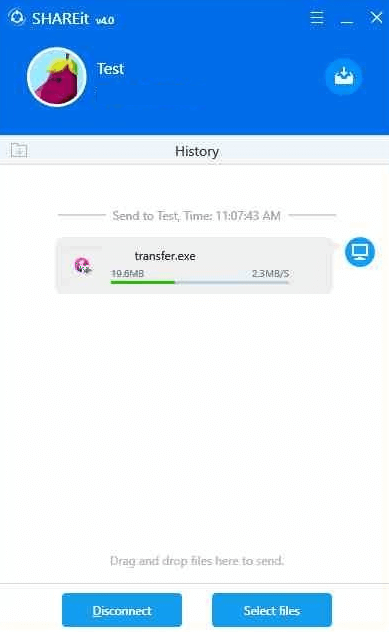
- Tagad lietotnē varat redzēt koplietošanas ātrumu, datu lielumu, izmantojot progresa joslu.
- Kad failu koplietošana ir pabeigta, varat atvienot savienojumu, izmantojot opciju Atvienot.
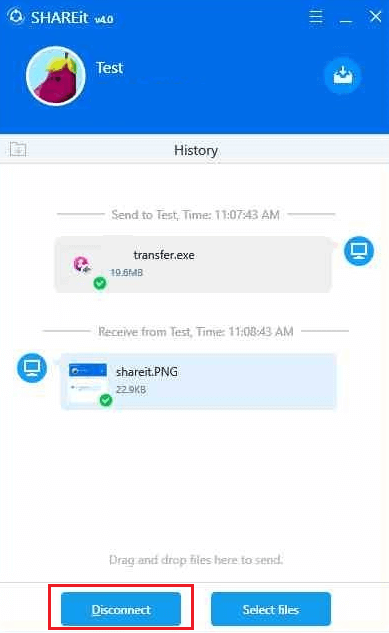
- Tagad jūs varat redzēt saņemtos datus citā klēpjdatorā. Lai skatītu failus, pieskarieties pogai Fails saņemts, kas atrodas zem 3 joslu horizontālās izvēlnes.
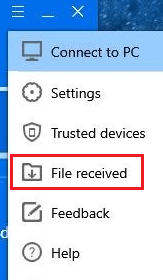
Lasiet arī: 10 labākās failu koplietošanas lietotnes iPhone tālrunī
Piezīme. Tā kā lietotne ir ķīniešu izcelsmes, tā var nebūt pieejama Indijā, jo Indijas valdība ir aizliegusi dažas Ķīnas lietotnes.
Tieši tā. Vienkārši izbaudiet mūzikas vai video failus, kurus tikko pārsūtījāt, izmantojot SHAREit uz citu klēpjdatoru. Mēs ceram, ka šis raksts bija noderīgs, jo tā ir ļoti vienkārša metode datu/failu koplietošanai no viena datora uz citu. Ja jums ir kādi komentāri vai ieteikumi, varat rakstīt tālāk norādītajā sadaļā.